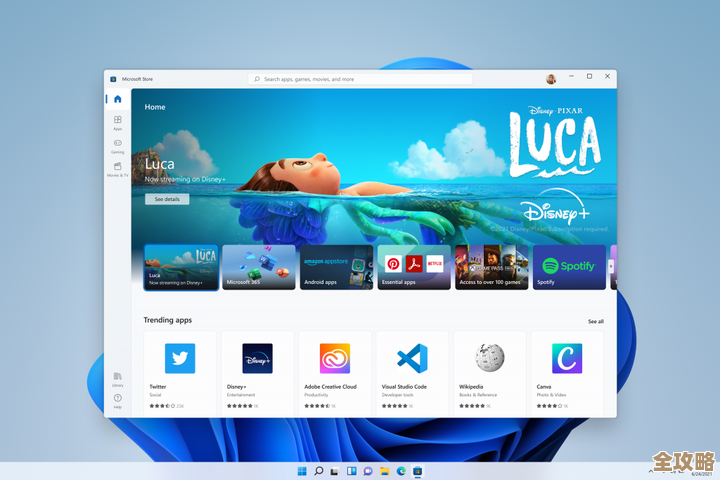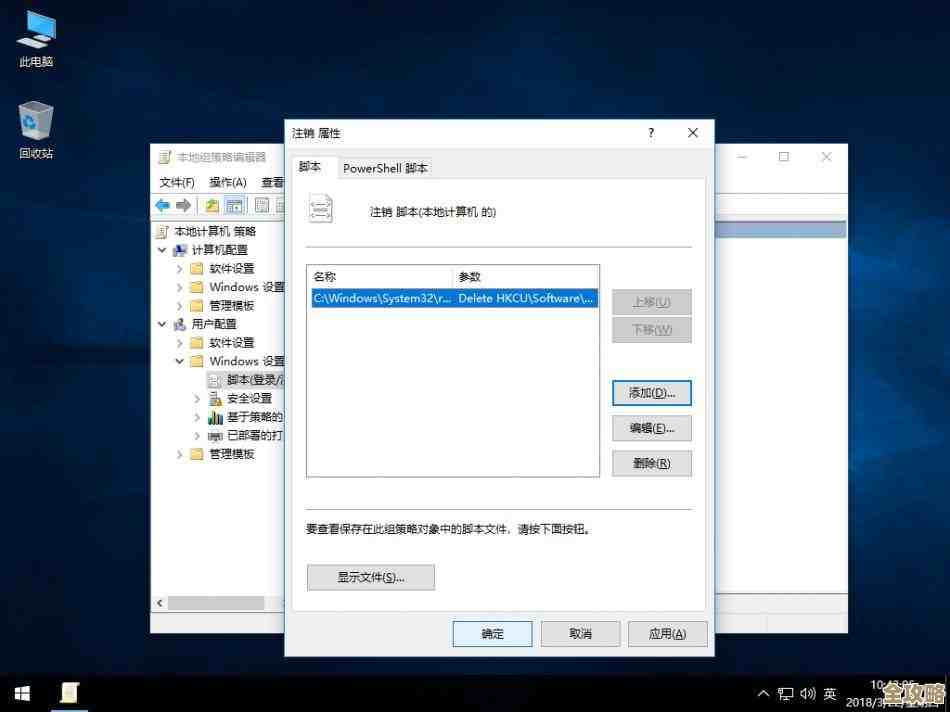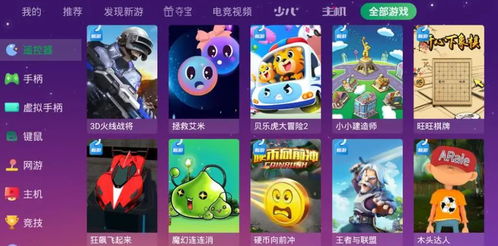Win11快捷键高效安装指南:挑选最适合你的操作方案
- 问答
- 2025-11-15 07:26:48
- 2
想要快速又顺利地升级到Windows 11,掌握一些高效的方法能让你事半功倍,网上教程很多,但哪种最适合你?别担心,这篇指南将直接为你梳理几种主流的安装方式,并用最直白的话告诉你它们分别适合谁,以及如何操作,我们的目标是:不折腾,选对路。
官方升级助手——最省心的“一键升级”
这是微软官方提供的最简单的升级路径,特别适合那些电脑目前是正版Windows 10,且只想平稳过渡到Win11的用户。
- 适合人群:追求绝对安全、稳定,对电脑技术了解不多,不想做任何复杂操作的普通用户。
- 核心优势:完全官方,自动检测硬件兼容性,升级过程保留所有个人文件、应用和设置,几乎零风险。
- 你需要做的:
- 确保你的电脑已经连接到互联网。
- 访问微软官方网站的Windows 11下载页面(来源:微软官网)。
- 找到“Windows 11 安装助手”栏目,点击“立即下载”。
- 运行下载好的安装助手,它会自动检查你的电脑是否符合升级条件(比如TPM 2.0、安全启动等)。
- 如果通过检测,程序会引导你完成后续步骤,接下来要做的就是泡杯茶,耐心等待它自动下载和安装,整个过程可能需要一个小时或更久,期间电脑会重启数次。
- 小贴士:在开始之前,强烈建议使用快捷键 Win + I 打开设置,进入“更新与安全”>“Windows 备份”,确保你的重要文件已经通过OneDrive等方式备份好了,虽然官方升级很安全,但多一份备份总没错。
通过Windows更新——系统自带的“静默推送”
如果你的电脑足够新,微软可能会通过系统更新直接向你推送Win11,这可以说是最“无感”的升级方式。
- 适合人群:不着急升级,愿意等待微软分批推送,并且习惯通过系统更新来维护电脑的用户。
- 核心优势:无需额外工具,与系统更新流程无缝集成,同样能保留所有数据。
- 你需要做的:
- 再次使用快捷键 Win + I 打开设置。
- 点击左侧的“Windows 更新”。
- 在右侧,如果系统已经为你准备好了Win11更新,你会看到“Windows 11 功能更新”的选项,点击“下载并安装”即可。
- 如果没看到,可以点击“检查更新”,有时多检查几次可能会刷出来,但这主要取决于微软的推送策略,急不来。
- 小贴士:有时候更新推送会因为一些小的硬件或软件兼容性问题被暂时阻止,你可以尝试运行微软官方的“PC健康检查”工具(来源:微软官网下载),它能更详细地告诉你为什么还没收到推送,以及如何解决。
创建安装介质——最灵活的“纯净安装”
这个方法适合喜欢自己掌控一切的用户,或者你的电脑无法通过前两种方式升级(比如硬件不完全符合官方要求,但你知道如何绕过),又或者你想进行一次全新的、干净的安装。
- 适合人群:有一定动手能力,希望在新系统上有一个全新开始,或者需要为多台电脑安装系统的用户。
- 核心优势:灵活性极高,你可以创建一个U盘启动盘,用来升级当前电脑,也可以全新安装(会清空C盘),甚至可以帮朋友的电脑装系统。
- 你需要做的:
- 准备一个容量至少8GB的U盘,并将其插入电脑。
- 访问微软官网的Windows 11下载页面(来源:微软官网)。
- 找到“创建 Windows 11 安装介质”栏目,下载“媒体创建工具”。
- 运行工具,选择“为另一台电脑创建安装介质”。
- 按照提示,选择语言、版本(一般选Windows 11)和体系结构(64位)。
- 选择“U盘”,然后工具会自动下载系统并制作成启动U盘。
- 制作完成后,你可以直接运行U盘里的
setup.exe来升级当前系统(保留文件和应用),或者重启电脑从U盘启动进行全新安装(需要修改BIOS启动顺序,这会清空C盘数据)。
- 重要警告:如果选择“全新安装”,务必、务必、务必提前备份C盘所有重要文件!可以使用快捷键 Win + E 打开文件资源管理器,仔细检查桌面、文档、下载等位置。
下载ISO镜像——技术爱好者的“万能钥匙”
这个方法比创建安装介质更底层,你将直接获得一个完整的系统镜像文件。
- 适合人群:高级用户,需要将镜像文件用于虚拟机安装,或者喜欢用第三方工具(如Rufus)来制作更定制化启动盘的用户。
- 核心优势:获取的是最原始的系统文件,用途广泛,可以长期保存。
- 你需要做的:
- 同样在微软官网的Windows 11下载页面(来源:微软官网)。
- 选择“下载 Windows 11 磁盘映像 (ISO)”。
- 选择正确的版本(如Windows 11),然后点击下载,你会得到一个很大的ISO文件。
- 之后,你可以使用这个ISO文件:直接装载它(在Win10/11中双击ISO文件即可)并运行其中的
setup.exe进行升级;或者使用像Rufus这样的第三方工具,将ISO写入U盘,制作成功能更强大的启动盘(可以绕过TPM检查)。
如何选择?快速对号入座
- 绝大多数普通用户:直接选方案一(官方升级助手),最稳妥。
- 不着急的懒人用户:可以等等方案二(Windows更新),说不定哪天开机就提示你了。
- 想彻底重装系统,让电脑焕然一新:选方案三(创建安装介质),并做好备份。
- 喜欢折腾的技术玩家:方案四(下载ISO) 给你最大的自由度。
无论选择哪种方案,备份数据都是第一步,也是最关键的一步,希望这份直接的指南能帮你找到最适合自己的Win11安装捷径,愉快地开启新系统体验!

本文由歧云亭于2025-11-15发表在笙亿网络策划,如有疑问,请联系我们。
本文链接:http://www.haoid.cn/wenda/62421.html